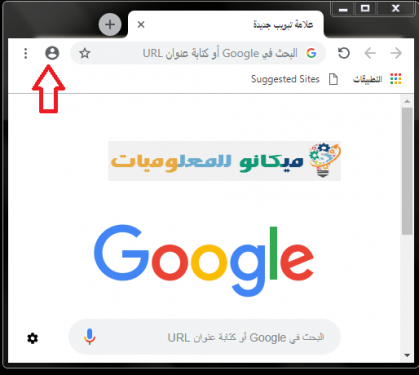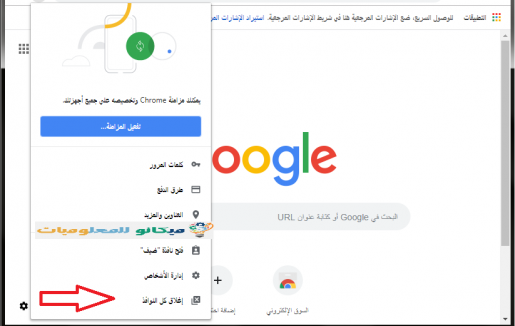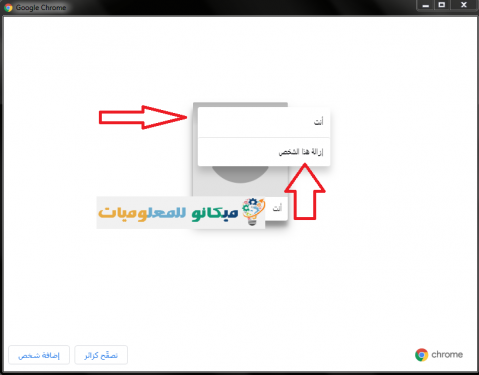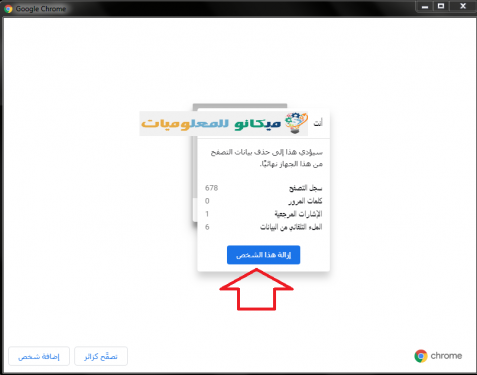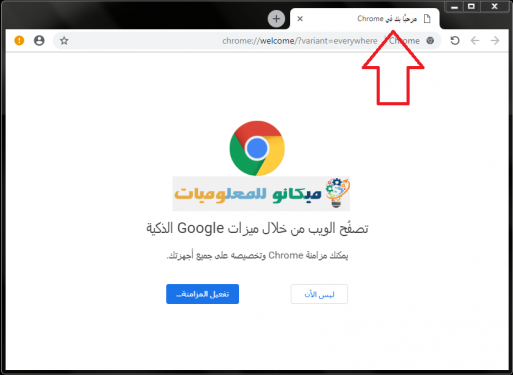Mae llawer ohonom eisiau dileu eu holl gyfrifon o borwr Google Chrome i wneud diweddariad penodol neu ychwanegu'r fersiwn newydd o un o'r siopau cynnal a chadw, ond nid yw'r person sy'n gwneud y gwaith cynnal a chadw penodol ar gyfer ei ddyfais eisiau gwybod ei cyfrifon a gwybodaeth yn unig. Yn yr erthygl hon, byddwn yn esbonio sut i gael gwared Mae'ch holl gyfrifon trwy borwr Google Chrome, y cyfan sy'n rhaid i chi ei wneud yw dilyn y camau hyn:
• Y cyfan sy'n rhaid i chi ei wneud yw mynd i borwr Google Chrome
• Yna cau eich holl gyfrifon
• Ac yna'r cyfan sy'n rhaid i chi ei wneud yw mynd i eicon
• Pan ewch ato, y cyfan sy'n rhaid i chi ei wneud yw clicio arno, a phan gliciwch, bydd bwydlen yn ymddangos i chi gyda llawer o wahanol opsiynau
• Y cyfan sy'n rhaid i chi ei wneud yw pwyso a dewis yr opsiwn sydd ar ddiwedd y rhestr (cau pob ffenestr)
Pan gliciwch ar y gair, bydd tudalen arall yn ymddangos i chi ac mae rhestr arall
• Y cyfan sy'n rhaid i chi ei wneud yw pwyso'r eicon Pa rai sydd ar y rhestr a phan gliciwch arno, bydd yn ymddangos i chi symud y person hwn
• Pan gliciwch, bydd dewislen arall yn ymddangos ar eich rhan, pwyswch a dewis y gair symud y person hwn A phan gliciwch, rydych chi eisoes yn dileu'ch holl gyfrifon ar y porwr fel y dangosir
Gyda'r lluniau canlynol:
Felly, rydym wedi egluro sut i dynnu'ch holl gyfrifon o borwr Google Chrome, a dymunwn ichi fanteisio i'r eithaf ar yr erthygl hon.